Руководство по интеграции Microsoft Entra с SpaceIQ
В этом руководстве описано, как интегрировать SpaceIQ с идентификатором Microsoft Entra. Интеграция SpaceIQ с идентификатором Microsoft Entra позволяет:
- Контроль доступа к SpaceIQ с помощью идентификатора Microsoft Entra.
- Включите автоматический вход пользователей в SpaceIQ с помощью учетных записей Microsoft Entra.
- Управление учетными записями в одном центральном расположении.
Необходимые компоненты
Чтобы настроить интеграцию Microsoft Entra с SpaceIQ, вам потребуется:
- Подписка Microsoft Entra. Если у вас нет среды Microsoft Entra, вы можете получить бесплатную учетную запись.
- Подписка SpaceIQ с поддержкой единого входа.
Описание сценария
В этом руководстве описана настройка и проверка единого входа Microsoft Entra в тестовой среде.
- SpaceIQ поддерживает единый вход, инициированный поставщиком удостоверений.
- SpaceIQ поддерживает автоматическую подготовку пользователей.
Примечание.
Идентификатор этого приложения — фиксированное строковое значение, поэтому в одном клиенте можно настроить только один экземпляр.
Добавление SpaceIQ из коллекции
Чтобы настроить интеграцию SpaceIQ с идентификатором Microsoft Entra, необходимо добавить SpaceIQ из коллекции в список управляемых приложений SaaS.
- Войдите в Центр администрирования Microsoft Entra как минимум облачные приложения Администратор istrator.
- Перейдите к приложениям>Identity>Applications>Enterprise. Новое приложение.
- В разделе Добавление из коллекции в поле поиска введите SpaceIQ.
- Выберите SpaceIQ в области результатов и добавьте это приложение. Подождите несколько секунд, пока приложение не будет добавлено в ваш клиент.
Кроме того, можно также использовать мастер конфигурации корпоративных приложений. В этом мастере можно добавить приложение в клиент, добавить пользователей и группы в приложение, назначить роли, а также просмотреть конфигурацию единого входа. Подробнее о мастерах Microsoft 365.
Настройка и проверка единого входа Microsoft Entra для SpaceIQ
Настройте и проверьте единый вход Microsoft Entra в SpaceIQ с помощью тестового пользователя B.Simon. Для обеспечения работы единого входа необходимо установить связь между пользователем Microsoft Entra и соответствующим пользователем в SpaceIQ.
Чтобы настроить и проверить единый вход Microsoft Entra в SpaceIQ, выполните следующие действия.
- Настройте единый вход Microsoft Entra, чтобы пользователи могли использовать эту функцию.
- Создайте тестового пользователя Microsoft Entra для тестирования единого входа Microsoft Entra с помощью B.Simon.
- Назначьте тестового пользователя Microsoft Entra, чтобы разрешить B.Simon использовать единый вход Microsoft Entra.
- Настройка единого входа в SpaceIQ необходима, чтобы настроить параметры единого входа на стороне приложения.
- Создание тестового пользователя SpaceIQ требуется для того, чтобы в SpaceIQ был создан пользователь B.Simon, связанный с представлением пользователя Microsoft Entra.
- Проверка единого входа позволяет убедиться в правильности конфигурации.
Настройка единого входа Microsoft Entra
Выполните следующие действия, чтобы включить единый вход Microsoft Entra.
Войдите в Центр администрирования Microsoft Entra как минимум облачные приложения Администратор istrator.
Перейдите к приложениям>Identity>Applications>Enterprise SpaceIQ>с единым входом.
На странице Выбрать метод единого входа выберите SAML.
На странице Настройка единого входа с помощью SAML щелкните значок карандаша, чтобы открыть диалоговое окно Базовая конфигурация SAML для изменения параметров.

На странице Настройка единого входа с помощью SAML выполните следующие действия.
a. В текстовом поле Идентификатор введите URL-адрес:
https://api.spaceiq.com.b. В текстовом поле URL-адрес ответа введите URL-адрес в следующем формате:
https://api.spaceiq.com/saml/<INSTANCE_ID>/callback.Примечание.
Замените эти значения фактическими URL-адресом ответа и идентификатором, как описано позже в этом руководстве.
На странице Настройка единого входа с помощью SAML в разделе Сертификат подписи SAML щелкните Загрузить, чтобы загрузить требуемый сертификат (Base64) из предложенных вариантов, и сохраните его на компьютере.

Скопируйте требуемые URL-адреса из раздела Настройка SpaceIQ.

Создание тестового пользователя Microsoft Entra
В этом разделе описано, как создать тестового пользователя B.Simon.
- Войдите в Центр администрирования Microsoft Entra как минимум пользователь Администратор istrator.
- Перейдите ко всем пользователям удостоверений>>.
- Выберите "Создать пользователя>" в верхней части экрана.
- В свойствах пользователя выполните следующие действия.
- В поле "Отображаемое имя" введите
B.Simon. - В поле имени участника-пользователя введите username@companydomain.extensionимя пользователя. Например,
B.Simon@contoso.com. - Установите флажок Показать пароль и запишите значение, которое отображается в поле Пароль.
- Выберите Review + create (Просмотреть и создать).
- В поле "Отображаемое имя" введите
- Нажмите кнопку создания.
Назначение тестового пользователя Microsoft Entra
В этом разделе описано, как разрешить пользователю B.Simon использовать единый вход, предоставив этому пользователю доступ к SpaceIQ.
- Войдите в Центр администрирования Microsoft Entra как минимум облачные приложения Администратор istrator.
- Перейдите к приложениям>Identity>Applications>Enterprise SpaceIQ.
- На странице обзора приложения выберите "Пользователи" и "Группы".
- Выберите Добавить пользователя или группу, а затем в диалоговом окне Добавление назначения выберите Пользователи и группы.
- В диалоговом окне Пользователи и группы выберите B.Simon в списке пользователей, а затем в нижней части экрана нажмите кнопку Выбрать.
- Если пользователям необходимо назначить роль, вы можете выбрать ее из раскрывающегося списка Выберите роль. Если для этого приложения не настроена ни одна роль, будет выбрана роль "Доступ по умолчанию".
- В диалоговом окне Добавление назначения нажмите кнопку Назначить.
Настройка единого входа в SpaceIQ
Откройте новое окно браузера и войдите в среду SpaceIQ в качестве администратора.
После входа щелкните значок головоломки в правом верхнем углу, а затем Интеграции.
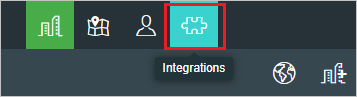
В разделе All PROVISIONING & SSO (Все подготовки и единый вход), щелкните плитку Azure, чтобы добавить экземпляр Azure в качестве поставщика удостоверений.
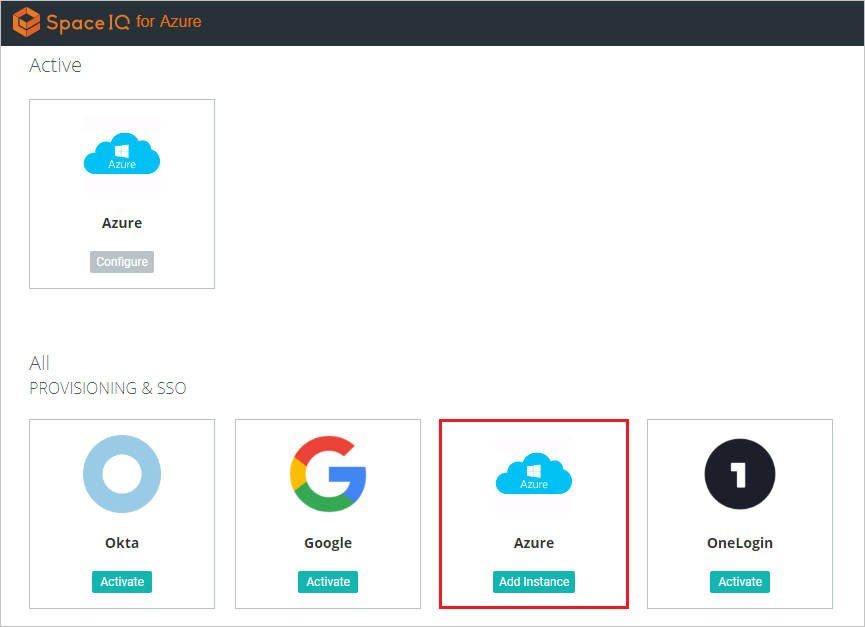
В диалоговом окне единого входа сделайте следующее.
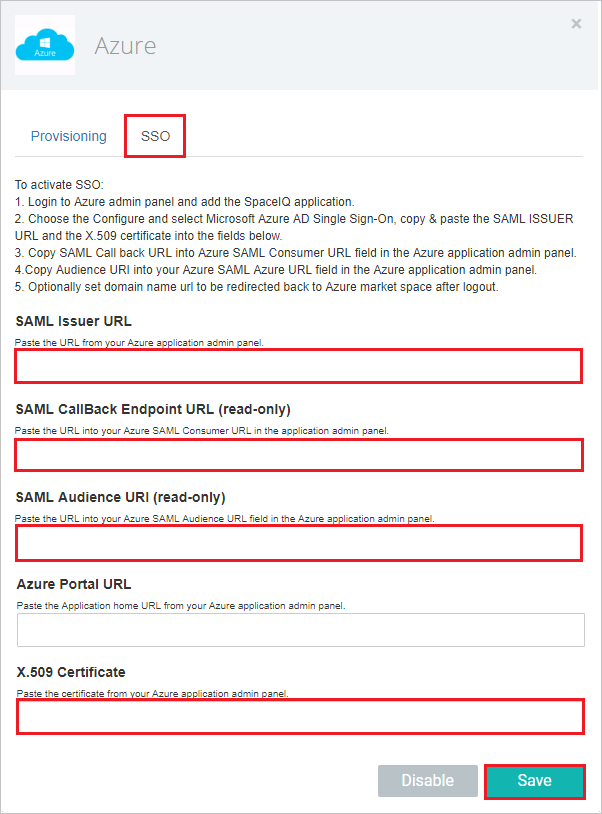
a. В поле URL-адреса издателя SAML вставьте значение идентификатора Microsoft Entra, скопированное из окна конфигурации приложения Microsoft Entra.
b. Скопируйте значение URL-адреса конечной точки обратного вызова SAML (только для чтения) и вставьте значение в поле URL-адреса ответа в разделе "Базовая конфигурация SAML".
c. Скопируйте значение URI аудитории SAML (только для чтения) и вставьте значение в поле идентификатора в разделе "Базовая конфигурация SAML".
d. Откройте загруженный сертификат в блокноте, скопируйте его содержимое и вставьте его в текстовое поле Сертификат X.509.
д) Нажмите кнопку Сохранить.
Создание тестового пользователя SpaceIQ
В этом разделе описано, как создать пользователя Britta Simon в приложении SpaceIQ. Обратитесь в службу поддержки SpaceIQ, чтобы добавить пользователей на платформу SpaceIQ. Перед использованием единого входа необходимо создать и активировать пользователей.
SpaceIQ также поддерживает автоматическую подготовку пользователей. Дополнительные сведения о настройке автоматической подготовки пользователей можно найти здесь.
Проверка единого входа
В этом разделе описана конфигурация единого входа Microsoft Entra с помощью следующих параметров.
Щелкните "Тестировать это приложение", и вы автоматически войдете в приложение SpaceIQ, для которого настроили единый вход.
Вы можете использовать портал "Мои приложения" корпорации Майкрософт. Щелкнув плитку SpaceIQ на портале "Мои приложения", вы автоматически войдете в приложение SpaceIQ, для которого настроили единый вход. Дополнительные сведения о портале "Мои приложения" см. в этой статье.
Следующие шаги
После настройки SpaceIQ вы можете применить управление сеансами, которое в реальном времени защищает конфиденциальные данные вашей организации от хищения и несанкционированного доступа. Управление сеансом является расширением функции условного доступа. Узнайте, как применять управление сеансами с помощью приложений Defender для облака.